Ubuntu: Tipps + Tricks
13.09.2024 | A. R. |Der Inhalt dieser Seite bzw. Teile dieser Seite könnten nicht mehr aktuell sein. Diese werden aber nicht gelöscht, damit die Vergangenheit bzw. Geschichte (z. B. von Weisheitswissen Version 1) nicht verloren geht. Deshalb gilt hier besonders: Bitte prüfen Sie, ob die Inhalte noch aktuell oder passend sind!
Hier finden Sie einige Tipps zu Ubuntu LTS.
1) Installieren von Wallch
Ich finde es schön, wenn sich Desktophintergrundbilder
automatisch ändern. Sollte aus meiner Sicht
eine Standardfunktion des Betriebssystems sein. Viele
moderne Betriebssysteme enthalten diese Funktionalität.
Bei Ubuntu muss dafür ein Programm
namens Wallch installiert
(über Software-Center) und kurz
eingerichtet werden.
2) Firefox automatisch starten
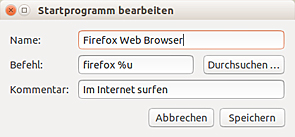
Über das Dash (oberstes Icon linke Leiste) die Startprogramme aufrufen.
Im Fenster den Befehl hinzufügen betätigen und folgende Parameter (fette
Schrift unten) eingeben und speichern:
Name: Firefox Web Browser
Befehl: firefox %u
Kommentar: Im Internet surfen
3) Bildschirmschoner einstellen
Ubuntu gilt als ein sehr sicheres Betriebssystem
und hat deshalb auch die im Alltag nervige Funktion,
den Bildschirm nach kurzer Zeit zu sperren. Über Systemeinstellungen | Helligkeit
und Sperren lässt sich diese Sicherheitseinstellung ändern.
4) Updates automatisch
Besonders bei weniger fortgeschrittenen Benuzern
sollten, nach meiner Meinung, die Updates wie folgt
eingestellt werden: Unter Systemeinstellungen | Aktualisierungen das
Listenmeü "Wenn Sicherheitsaktualisierungen
verfügbar sind: "Automatisch herunterladen
und installieren" auswählen.
5) Lautstärke einstellen
Immer wieder erlebt: Die Lautstärke eines Linuxsystems
soll individuell richtig eingestellt werden. Ein
Rechtsklick auf das Lautsprecher-Icon ermöglicht
dies.
6) Deutsche Sprachpakete installieren
Die deutschen Sprachpakete werden durch Klick auf
Systemeinstellungen | Sprachen vom Internet nachgeladen
und installiert.
7) Drucker für Ubuntu
Die passende Hardware für Ubuntu zu finden ist
nicht immer einfach. Aus der Praxis deshalb dieser
Tipp: Das HP Deskjet 2540 Multifunktionsgerät
(Scanner, Kopierer, Drucker, WLAN, USB, 4800x1200
dpi Farbe) lässt sich unter Ubuntu 14.04 LTS
einfach installieren (per USB Kabel erfolgreich ausprobiert).
8) Ubuntu zerstört
Betriebssysteme wie Ubuntu können schwer wiegende
Schäden mit der Zeit aufweisen. Können diese Schäden
nicht mehr behoben werden gilt dieser Tipp: Eine
nächsthöhere
Ubuntu Version auf DVD brennen und über das alte,
nicht mehr wartbare System installieren.
9) SD-Karten lesbar machen
Falls einmal eine SD-Karte von Linux nicht gelesen
werden kann (von Windows aber schon), dann ab ins
Terminal und eintippen: "sudo apt-get
install exfat-fuse exfat-utils". Das fehlende
Dateisystem wird dann installiert.
10) Nemo statt Nautilus
Der Dateimanger vom Gnome Project heißt Nautilus.
Dieser ist gemäß der Gnome Philosophie reduziert
worden. Die bessere Alternative, da vollständiger,
ist der Nemo Dateimanger vom Linux Mint Team.
11) Optmierungstool installieren
Erweiterte Einstelloptionen für Gnome bzw. Ubuntu
wie z. B. Fensterverhalten, Icons, Schriften, Arbeitsflächen
usw. sind mit dem Optimierungstool gnome-tweaks,
auf dem deutschen Ubuntu heißt es "Optimierungen"
möglich. Schnell installiert über das Terminal
mit dem Befehl "sudo apt install gnome-tweaks".
12) Wallpapers bei Ubuntu
Wo liegen eigentlich die Wallpapers von Ubuntu. Die
mitgelieferten Wallpapers sind hier zu finden:
/usr/share/backgrounds/
Das Verzeichnis ist schreibgeschützt und bedarf
für das Hineinkopieren erweiterte Schreibrechte
des Dateimanagers.
13) Einrichten eines Webserver
Für Webprojekte kann es einen lokalen Webserver bedürfen. Wie gelingt die Installation? Unter Ubuntu-Derivate sind mir zwei Anleitungen aufgefallen: Die Apache Webserver Anleitungen von der Zeitschrift Linux Welt, z. B.: Apache-Webserver auf Linux installieren - so geht's | PC-WELT. Mit dieser Anleitung gelang es nicht. Eine erfolgreiche Installation gelang mit dieser Anleitung: Einrichten eines lokalen LAMP-Servers (unter Linux Mint 20.3) | decocode.de. Danke, dafür! Anmerkung: Das Einrichten eines lokalen Servers dient hier als Spielwiese zum Programmieren von z. B. PHP. Übrigens, nach meinen Erfahrungen ist es für Windows deutlich einfacher und bei MAC ähnlich schwierig wie bei Linux das Einrichten eines PHP Servers.
14) Flatpaks installieren
Mehr und aktuelle Software dank Containerformate. Bei Ubuntu ist Snap schon dabei. Über das Terminal kann mit dem Befehl "sudo apt-get install flatpak" auch Flatpaks installiert werden. Mehr Infos zu Flatpaks: Flatpak | ubuntuusers.de und zur Software: Flatpaks Software.
15) Nützliches Terminal
Terminal Befehle können vieles schneller und leichter erledigen. Einer meiner Lieblingsbefehle lautet: "ls -ltr" und hat folgende Wirkung: es zeigt die neuesten Verzeichnise / Dateien an, ohne nach oben scrollen zu müssen.
Links
Linux-Distribution finden
So klappen die ersten Schritte mit Ubuntu
10 Ubuntu Power-Tipps für noch mehr Leistung
Konfiguration von Linux Mint